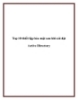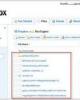.Thiết lập đồng bộ dữ liệu với Firefox 4 trên điện thoại (Phần 2)
74
lượt xem 4
download
lượt xem 4
download
 Download
Vui lòng tải xuống để xem tài liệu đầy đủ
Download
Vui lòng tải xuống để xem tài liệu đầy đủ
.Thiết lập đồng bộ dữ liệu với Firefox 4 trên điện thoại (Phần 2) Kết nối tới máy tính khác: Mở Firefox trên 1 máy tính bất kỳ nào khác, chọn mục Options: Chọn tiếp thẻ Sync Set up Firefox Sync: .Tại cửa sổ Firefox Sync tiếp theo, các bạn nhấn nút Connect: Chọn tiếp I don’t have the device with me tại trang Add a Device: .
Chủ đề:
Bình luận(0) Đăng nhập để gửi bình luận!

CÓ THỂ BẠN MUỐN DOWNLOAD